【3分】SwitchBotスイッチボット/スマートロックの指紋認証パッド電池交換!オープナー代わりのアイテムも紹介

SwitchBotの指紋認証パッドを使っている方、
「そろそろ電池切れの通知きた…!」なんてことありませんか?
我が家は約2年使ってついに指紋認証パッドの電池がなくなりアラートが!
(ちなみにロックキーの方は半年に1度くらいのペースで交換してます)
今回は実際に私が電池交換したときの手順を写真付きでまとめてみました!
作業時間はたったの3〜5分ほど。
必要なものも少なくて簡単なので、初めての方でも安心です✨
最後に使った電池とオープナーのリンクも載せておくので、
これから交換する方はぜひ参考にしてみてください。
下の画像は私がGoogleで検索した指紋認証の交換方法を検索した際のAIの答え。
以前スマートロックが外れてしまい(両面テープが固定されない)
課金勢になってしまったので、今回はしっかり調べてから交換作業に取り掛かりました笑

用意するもの
まずは必要なアイテムを準備しましょう!
- CR123A電池 ×2本(3Vのリチウム電池)
→ 使用した電池はこちら - 三角オープナー(付属品 or 同等の工具)
→ オープナーはこちら
ちなみに私はSIMキーで代用しました

💡 ワンポイント
このパッドは防水仕様でカバーが固めです。
オープナーを少し差し込んで、てこの原理でゆっくり開けるのがコツ!
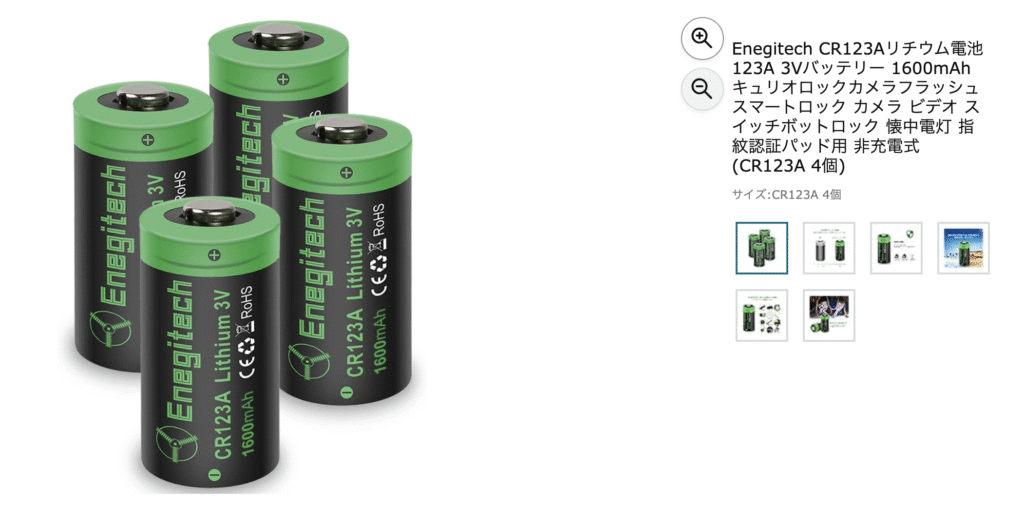
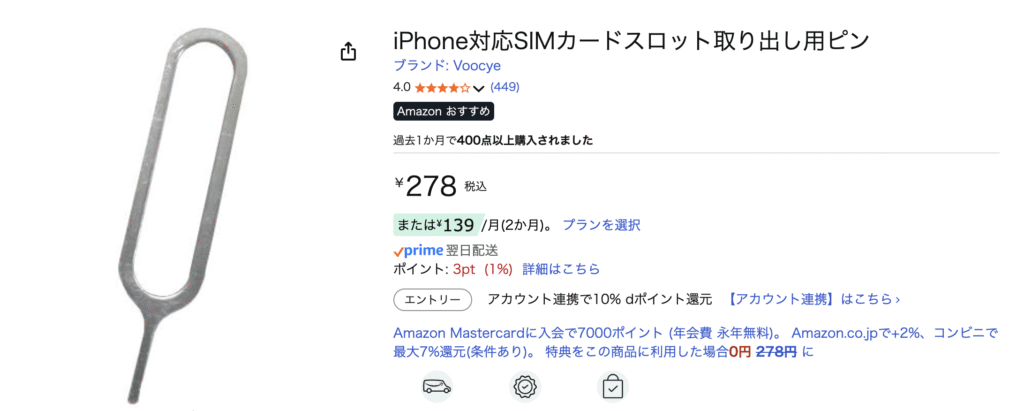
交換前にやること取り外しアラートをオフに
アプリを開いて、「取り外しアラート」をオフにしておきましょう!
これをしないと、取り外したときにアラームが鳴ったり通知が飛ぶことがあります⚠️
あと結構汚れていたので拭き取り掃除からスタート!
- SwitchBotアプリ
→ デバイス(Keypad/指紋認証パッド)
→ 設定
→ 「取り外しアラート」をOFF
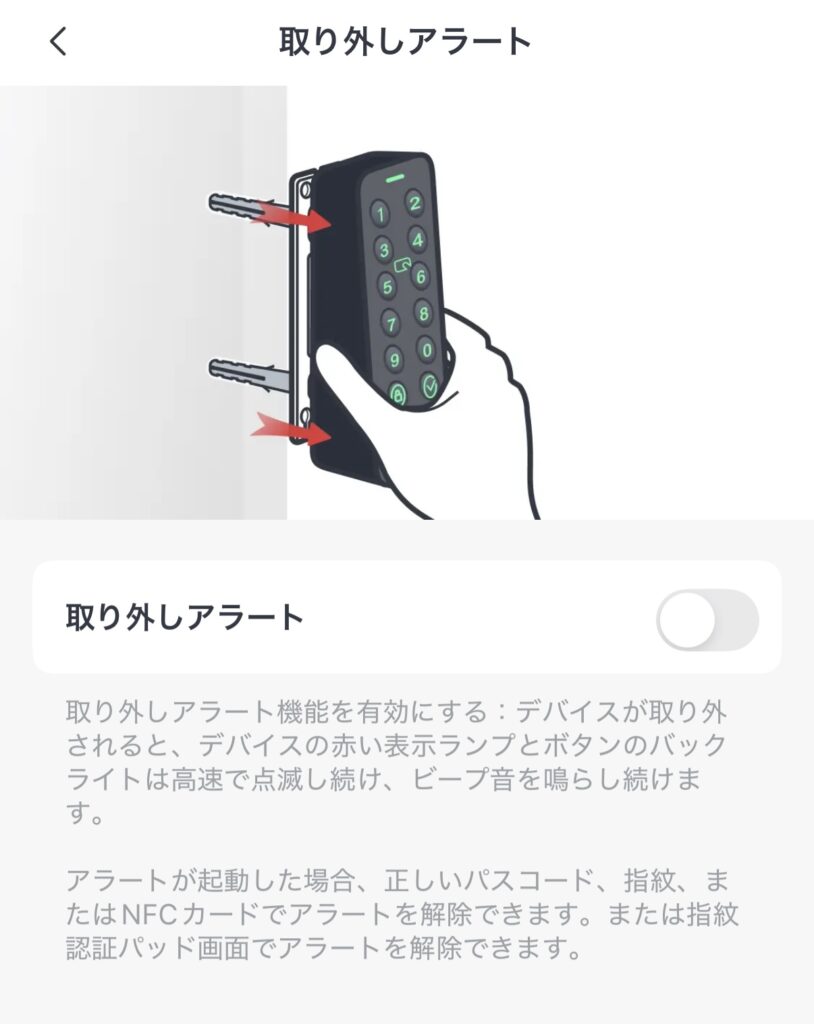
電池交換の手順
① 本体を外す
壁に取り付けてある場合は、まずマウントから外します。
SIMピンを差し込んで本体を持ち上げると簡単に外れました。

② カバーを開ける
三角オープナーを差し込んで、ゆっくりとカバーを外します。
防水のため少し固いけど、無理に力を入れないように注意。

③ 電池を入れ替える
CR123A電池を+と−の向きを確認しながら2本とも交換します。

④ カバーを閉めて取り付ける
カバーをしっかり押し込んで密閉!
そのまま元の位置に取り付けて完了です。
⑤ 動作チェック
アプリで接続を確認して、
指紋認証・パスコード入力などが動くかテストしてみましょう。
最後に取り外しアラートをオンに戻すのも忘れずに✅
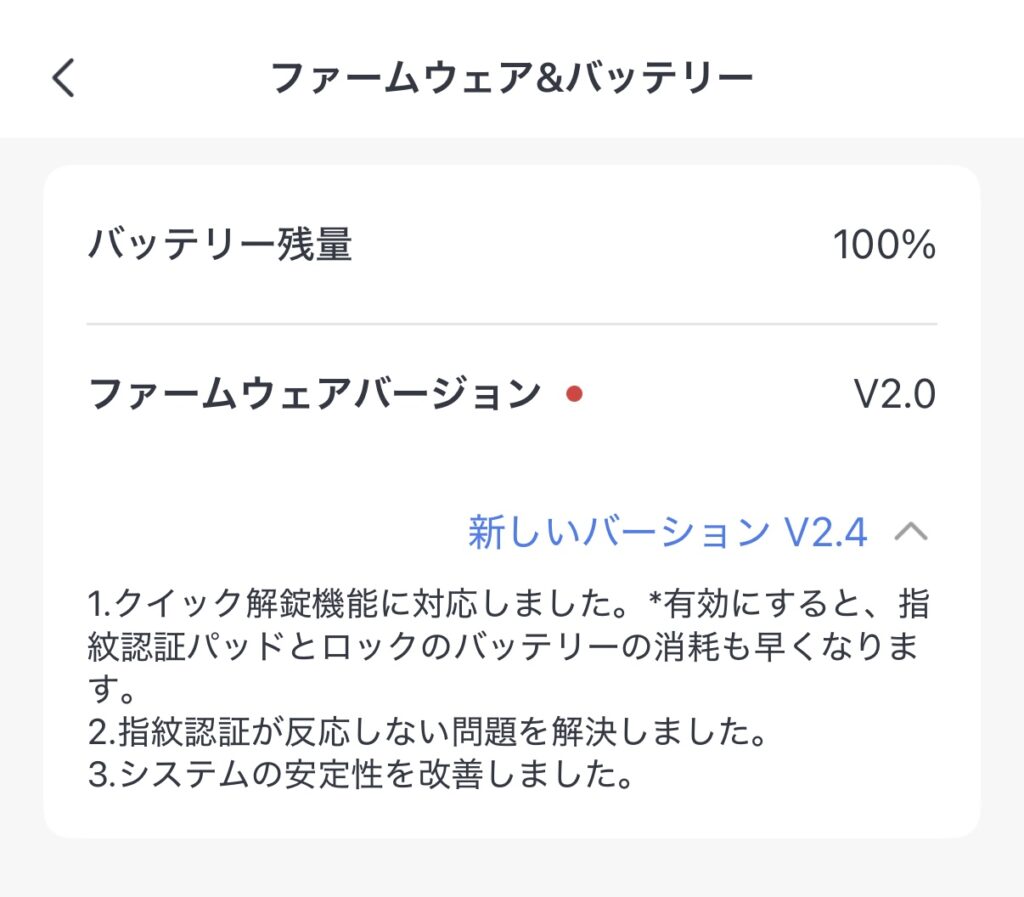
100%になりました👏
うまくいかないときのチェックリスト
- 電池の向きが逆になっていない?
- 3VのCR123Aを使ってる?(他の電池はNG)
- カバーが浮いていない?(私は絶妙に浮いてしまい反応しなかったので沖を蹴ください)
どれもOKなら、アプリ側の接続設定も一度再確認してみてください。
今回使ったアイテムまとめ
関連記事もどうぞ
- 🔗 SwitchBotスマートロック 両面テープではなく磁石がおすすめ
- 🔗 SwitchBotに魅せられている私
まとめ
SwitchBotの指紋認証パッドは、電池交換もとっても簡単!
CR123A電池2本とオープナーさえあれば、
3分で完了します。
忙しい日でもサッと交換して、
毎日の「指一本で解錠生活」をストレスなく続けましょう〜!!
ちなみに筆者、こちらの顔認証タイプがとっても気になっているので
スマートロックを買い換えようか悩んでいます。
使っている方いましたらぜひ使用感教えていただきたいです^^







